如何校对整个Word 2007文档?完成您的Word 2007文档时,请证明它能够捕获文本或格式错误。Word提供了许多校对工具,包括拼写和语法检查,查看样式以及使用打印预览。
检查拼写和语法
1、单击“拼写和语法”按钮(“审阅”选项卡)。
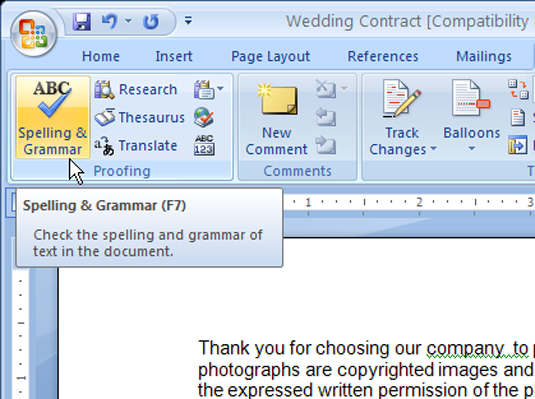
2、使用“拼写和语法”对话框的按钮,查看每个建议。
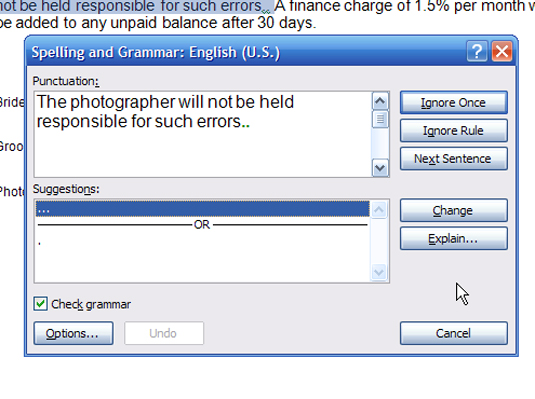
查看Word文档样式
从文档的开头开始,向下/向下滚动并查看文档样式,例如标题和项目符号。启用样式区域窗格后,在“草稿”或“大纲”视图中查看样式名称。
1、单击Office按钮,单击Word选项按钮,然后单击高级按钮(Word选项)。
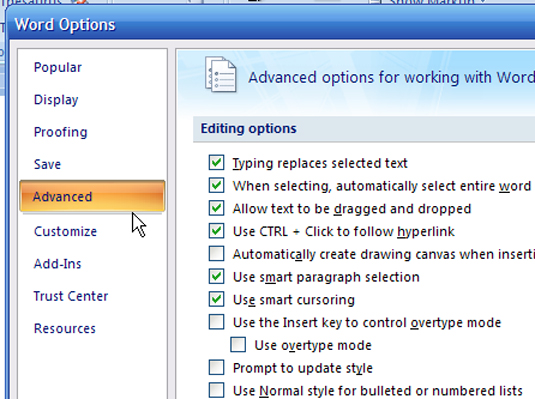
2、滚动到显示部分。然后设置
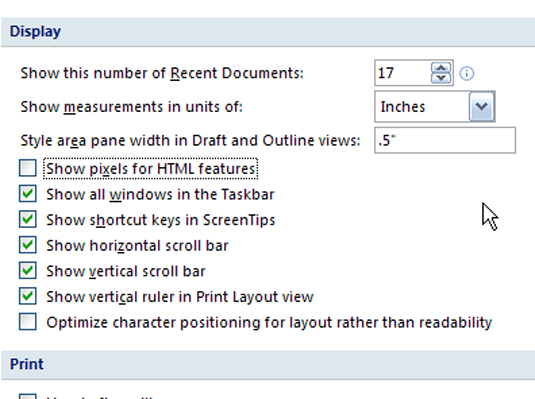
- 显示测量单位:在此选择测量标准,例如皮卡或英寸。
- 草稿和轮廓视图中的样式区域窗格宽度:输入相对于度量单位的数字。例如,如果您选择“英寸”,则输入0.5表示二分之一英寸。
3、退出Word选项。
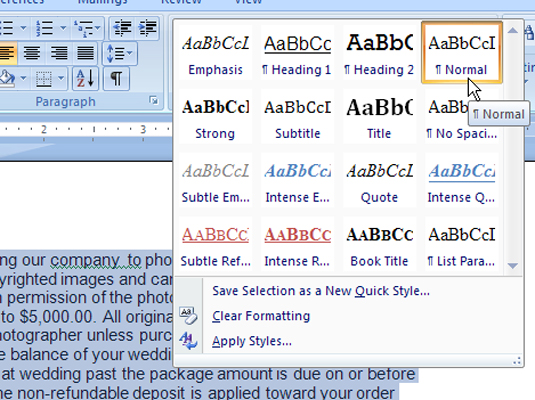
在Word 2007中使用打印预览
即使您不打印文档,也可以使用“打印预览”从鸟瞰角度查看文档的外观。
1、单击“办公室”按钮,将鼠标悬停在“打印”上(不要单击),然后单击“打印预览”。
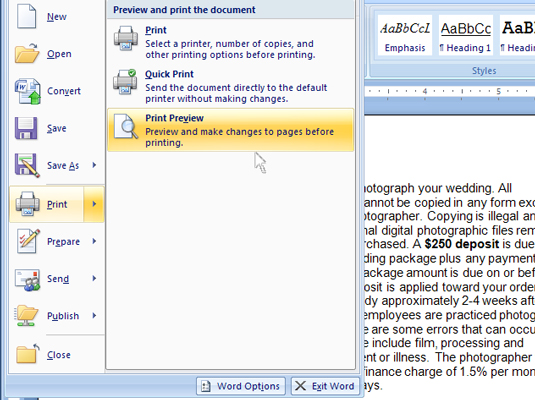
2、在打开的“打印预览”窗口中,查看格式。按Page Up和Page Down键浏览文档。
退出打印预览(单击右上角的关闭打印预览按钮)。
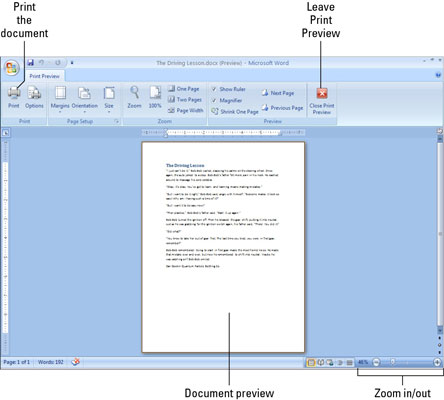
 office办公软件入门基础教程
office办公软件入门基础教程
